Διαφήμιση
Η διαγραφή του αναγνωριστικού της Apple χρησιμοποιείται για να πειστεί κάποιος στην τεχνική υποστήριξη της Apple σχετικά με την εγκυρότητα του αιτήματός σας. Αλλά όχι πια!
Η Apple διαθέτει πλέον ένα ειδικό εργαλείο Data and Privacy που σας επιτρέπει να επεξεργαστείτε ή να κατεβάσετε τα δεδομένα που έχετε αποθηκεύσει στην Apple και να απενεργοποιήσετε / διαγράψετε το αναγνωριστικό της Apple σας.
Θα σας δείξουμε πώς λειτουργεί το εργαλείο και την απαιτούμενη προετοιμασία εάν θέλετε να προχωρήσετε με τη διαγραφή της Apple ID.
Οι σωστοί λόγοι για να διαγράψετε το αναγνωριστικό σας Apple
Είτε οδηγείτε από ανησυχίες σχετικά με την ιδιωτικότητα είτε την αγάπη ενός διαφορετικού ψηφιακού οικοσυστήματος, είναι λογικό να διαγράψετε το αναγνωριστικό της Apple αν θέλετε να το σταματήσετε εντελώς. Αλλά λάβετε υπόψη ότι η διαγραφή είναι τελική - ακόμη και η Apple δεν μπορεί να επαναφέρει το λογαριασμό ή τα δεδομένα σας αν το μετανιώσετε αργότερα.
Επομένως, εάν σχεδιάζετε να επιστρέψετε στις υπηρεσίες της Apple στο μέλλον, ίσως θελήσετε να απενεργοποιήσετε το λογαριασμό σας τώρα αντί να το διαγράψετε για το καλό.
Θεωρείτε τη διαγραφή ως μέτρο αντιμετώπισης προβλημάτων; Αυτό μπορεί να οφείλεται στο γεγονός ότι έχετε ξεχάσει τον κωδικό σας Apple ID ή αντιμετωπίζετε συχνά προβλήματα iCloud. Ή ίσως διαγράφετε το αναγνωριστικό της Apple επειδή θέλετε να το μεταφέρετε σε μια νέα διεύθυνση ηλεκτρονικού ταχυδρομείου.
Σε αυτή την περίπτωση, μπορεί να θέλετε να επανεξετάσετε, επειδή δεν χρειάζεται να πάτε στο άκρο της διαγραφής. Δεν είναι δύσκολο να επαναφέρετε τον κωδικό σας Apple ID, και έχουμε διορθώσεις για προβλήματα iCloud 9 Κοινά προβλήματα iCloud (και πώς να τα διορθώσετε στο iPhone ή στο iPad σας)Το iCloud δεν λειτουργεί; Εδώ είναι τι πρέπει να κάνετε όταν δεν μπορείτε να συνδεθείτε στο iCloud, να δείτε ένα λάθος ή να έχετε άλλα κοινά προβλήματα iCloud. Διαβάστε περισσότερα . Μπορείτε επίσης να αλλάξετε τη διεύθυνση ηλεκτρονικού ταχυδρομείου που συσχετίζεται με το αναγνωριστικό σας Apple. Ανάγνωση τα FAQ της Apple ID Τα FAQ της Apple ID: 10 πιο κοινά θέματα και απαντήσειςΈχετε ερωτήσεις σχετικά με το αναγνωριστικό σας Apple; Απαντούμε στις συνήθεις ερωτήσεις σχετικά με τον τρόπο επαναφοράς του κωδικού πρόσβασης της Apple ID, την κατάργηση της πιστωτικής σας κάρτας και πολλά άλλα. Διαβάστε περισσότερα για βοήθεια σχετικά με την αντιμετώπιση προβλημάτων του λογαριασμού σας.
Ελέγξτε τα δεδομένα και τις υπηρεσίες που θα χάσετε
Μπορείτε να συνεχίσετε να χρησιμοποιείτε Mac ή iPhone χωρίς αναγνωριστικό της Apple; Ναι, αλλά με περιορισμένο τρόπο. Θα χάσετε την πρόσβαση στις περισσότερες υπηρεσίες της Apple και ένα μεγάλο κομμάτι των δεδομένων της Apple.
Είναι σημαντικό να κατανοείτε και να εξετάζετε τι αποποιείται όταν διαγράφετε το αναγνωριστικό της Apple. Εάν περιηγηθείτε σ 'αυτές τις λεπτομέρειες, μπορεί να είστε μέσα για λίγες δυσάρεστες κραδασμούς στο μέλλον.
Για αρχάριους, θα χάσετε την πρόσβαση σε:
- Το App Store, το iTunes Store και το iBooks Store
- iCloud δεδομένα, συμπεριλαμβανομένων των δεδομένων που αποθηκεύονται στο iCloud από τις εφαρμογές της Apple, καθώς και εφαρμογές τρίτων κατασκευαστών
- Υπηρεσίες όπως η Apple Pay, το App Store, το iTunes Store και το iCloud
- iMessage και FaceTime, αλλά μπορείτε να συνεχίσετε να τις χρησιμοποιείτε στο iPhone σας με τον αριθμό τηλεφώνου σας
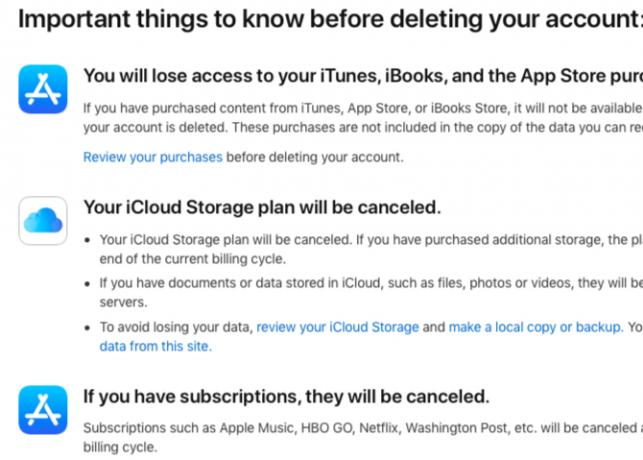
Θα χάσετε επίσης τις συνδρομές σας στην Apple Music και στην Apple News. Εάν οι συνδρομές εντός εφαρμογής ή οι συνδρομές εφημερίδων και περιοδικών συνδέονται με το αναγνωριστικό σας Apple, θεωρήστε ότι έχουν πάει. Οι ενεργές συνδρομές ακυρώνονται στο τέλος των κύκλων χρέωσής τους.
Το αναγνωριστικό της Apple σας κρατά το κλειδί στον κόσμο της Apple. Εάν είστε παγιδευμένοι σε αυτό το οικοσύστημα, πιθανότατα έχετε μια μακρά λίστα με "Τι συμβαίνει αν;" σεναρίων για εξέταση. Δεδομένου ότι δεν μπορούμε να τους καλύψουμε όλοι εδώ, θα αφήσουμε Η σελίδα υποστήριξης της Apple για τη διαγραφή λογαριασμού απαντήστε στα υπόλοιπα ερωτήματά σας.
Πρώτα βήματα: Δημιουργία αντιγράφων ασφαλείας, απενεργοποίηση, έξοδος
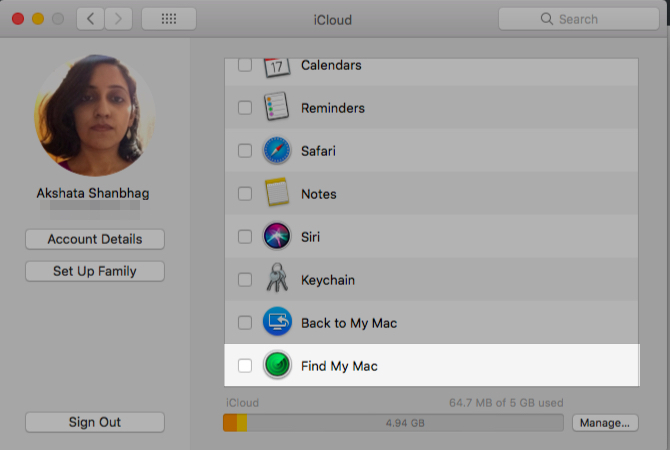
Δημιουργήστε ένα αντίγραφο όλων των δεδομένων που μπορείτε πριν να εγκαταλείψετε το αναγνωριστικό της Apple σας. Αυτό περιλαμβάνει το περιεχόμενό σας iCloud και τις αγορές χωρίς DRM. Ίσως θελήσετε επίσης να αποθηκεύσετε σημαντικά έγγραφα σχετικά με την Apple, όπως οι αποδείξεις αγοράς περιεχομένου.
Στη συνέχεια έρχεται το χαρακτηριστικό Find my iPhone / Find My Mac της Apple, το οποίο σας επιτρέπει να το κάνετε εντοπίστε τη χαμένη συσκευή σας Apple και να τα κλειδώνετε ή να τα διαγράφετε εξ αποστάσεως. Πρέπει να απενεργοποιήσετε αυτήν τη λειτουργία προτού να απαλλαγείτε από το αναγνωριστικό της Apple. Να το πράξουν:
Στο macOS: Ανοιξε Προτιμήσεις συστήματος> iCloud και καταργήστε την επιλογή του πλαισίου δίπλα στο Βρείτε το Mac μου.
Στο iOS: Πατήστε Ρυθμίσεις> [Το όνομά σας]> iCloud> Εύρεση του iPhone μου και απενεργοποιήστε το ρυθμιστικό για Βρείτε το iPhone μου.
Τώρα είναι καιρός να απενεργοποιήσετε το Mac σας. Μπορείτε να το κάνετε αυτό από την εφαρμογή iTunes. κάντε κλικ στο Λογαριασμός> Εξουσιοδοτήσεις> Κατάργηση άδειας χρήσης αυτού του υπολογιστή. (Η εξουσιοδότηση είναι σημαντική και σε άλλες περιπτώσεις, όπως πότε που πωλούν το Mac σας ή την αποστολή για υπηρεσία.)
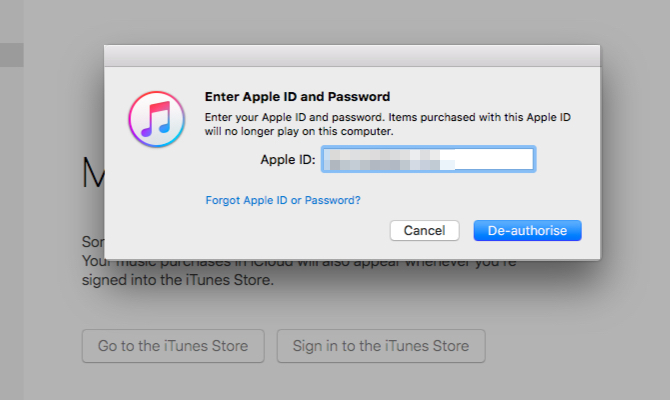
Είναι επίσης σημαντικό να αποσυνδεθείτε από το iCloud από όλες τις εφαρμογές και τις συσκευές προτού διαγράψετε το αναγνωριστικό της Apple. Εάν παραλείψετε αυτό το βήμα, ενδέχεται να έχετε πρόβλημα να τα χρησιμοποιήσετε στο μέλλον.
Στο macOS: Επίσκεψη Προτιμήσεις συστήματος> iCloud και κάντε κλικ στο Αποσύνδεση στο κάτω μέρος της πλαϊνής γραμμής.
Στο iOS: Επίσκεψη Ρυθμίσεις> [Το όνομά σας] και πατήστε το Αποσύνδεση επιλογή στο κάτω μέρος του Apple ID που εμφανίζεται.
Και στις δύο περιπτώσεις, μπορείτε να επιλέξετε να διατηρήσετε ένα αντίγραφο των δεδομένων iCloud σας στη συσκευή.
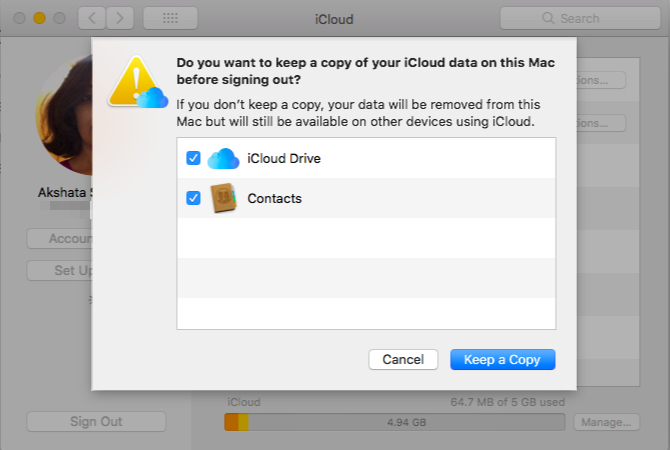
Θα πρέπει επίσης να αποσυνδεθείτε από το λογαριασμό σας στο Apple εντός των φυλλομετρητών και να διαγράψετε τα cookies για σωστά μέτρα.
Ένα τελευταίο βήμα είναι η κατάργηση των συσκευών που σχετίζονται με το αναγνωριστικό της Apple σας. Για να το κάνετε αυτό, συνδεθείτε στη σελίδα σας ID της Apple στο appleid.apple.com.
Στη συνέχεια, κάτω από το συσκευές κάντε κλικ σε μια συσκευή και, στη συνέχεια, στην επιλογή της Αφαιρώ για να αποσυνδέσετε τη συσκευή από το αναγνωριστικό της Apple. Πρέπει να το κάνετε αυτό για κάθε συνδεδεμένη συσκευή σας.
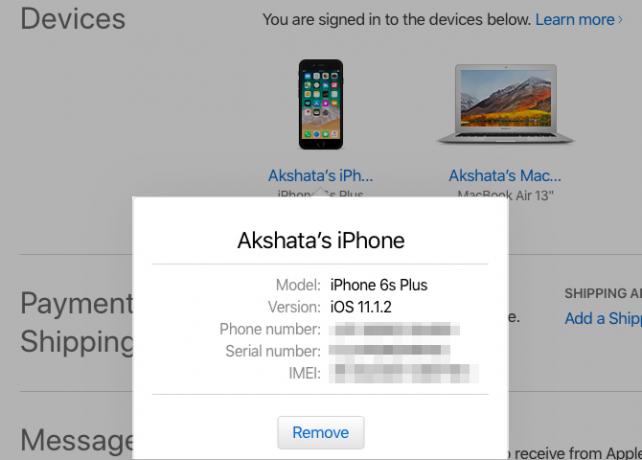
Πώς να διαγράψετε το αναγνωριστικό σας Apple για καλή
Μόλις είστε βέβαιοι ότι θέλετε να διαγράψετε το αναγνωριστικό της Apple σας, ήρθε η ώρα να έχετε πρόσβαση στο εργαλείο διαγραφής. Θα το βρείτε στο privacy.apple.com σε Mac, PC ή iPad.
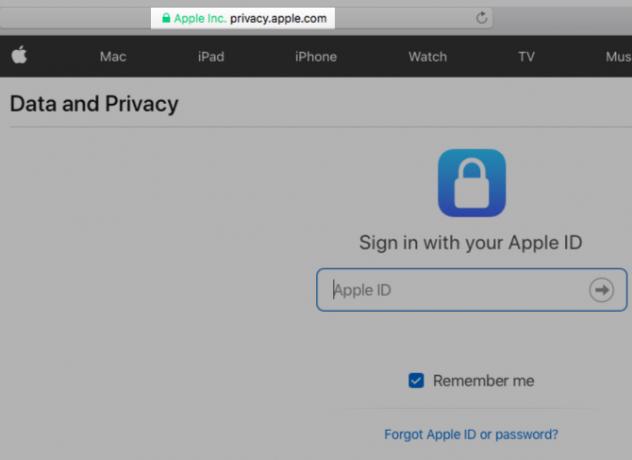
Μόλις συνδεθείτε στην πύλη με το αναγνωριστικό της Apple σας, θα βρείτε a Διαχειριστείτε τα δεδομένα σας Ενότητα. Από εδώ μπορείτε να επιλέξετε:
- Διορθώστε τα δεδομένα σας: Ενημερώστε τυχόν εσφαλμένες προσωπικές πληροφορίες
- Διαγραφή του λογαριασμού σας: Διαγράψτε το αναγνωριστικό της Apple σας.
- Απενεργοποίησε τον λογαριασμό σου: Απενεργοποιήστε προσωρινά το λογαριασμό σας.
Ανάλογα με την περιοχή στην οποία βρίσκεστε, ενδέχεται να μην δείτε το Απενεργοποίησε τον λογαριασμό σου επιλογή. Αλλά η Apple θα σας κάνει τελικά στη διάθεσή σας στο μέλλον.
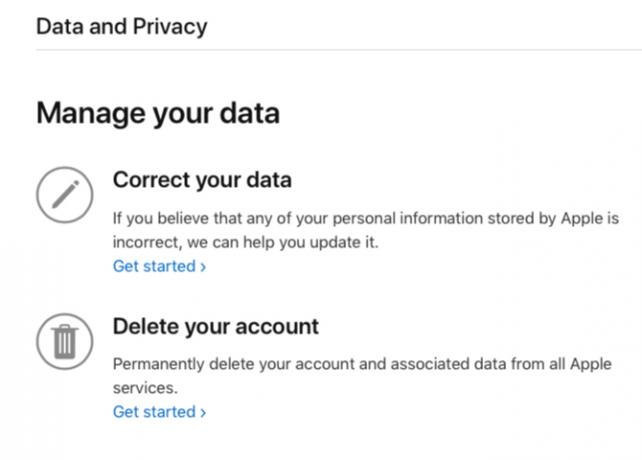
Τώρα κάντε κλικ στο Ξεκίνα σύνδεσμος κάτω από Διαγράψτε το λογαριασμό σας να προχωρήσει.
Στη συνέχεια, η Apple εξυπηρετεί έναν κατάλογο σημαντικών αλλαγών που πρέπει να προετοιμάσετε και οποιωνδήποτε ζωτικών ενεργειών που πρέπει να λάβετε. Διαβάστε το σε όλη τη διαδρομή και χρησιμοποιήστε το Επιλέξτε έναν λόγο αναπτυσσόμενο μενού στο κάτω μέρος για να καθορίσετε τους λόγους για τους οποίους θέλετε να διαγράψετε το αναγνωριστικό σας Apple. Τώρα πατήστε το Να συνεχίσει για να προχωρήσετε στο επόμενο βήμα.
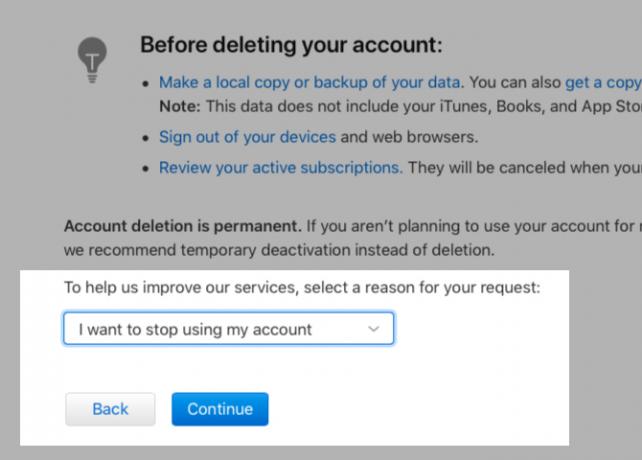
Εδώ, μπορείτε να ελέγξετε για άλλη μια φορά αυτό που εγκαταλείπετε μαζί με το αναγνωριστικό της Apple σας. Στη συνέχεια, θα συναντήσετε το Όροι και Προϋποθέσεις Διαγραφής σελίδα.
Αφού περάσετε, η Apple θα σας ζητήσει τα στοιχεία επικοινωνίας σας. Επιλέξτε μια διεύθυνση ηλεκτρονικού ταχυδρομείου ή έναν αριθμό τηλεφώνου στον οποίο θα θέλατε να λαμβάνετε ενημερώσεις από την Apple σχετικά με την κατάσταση του λογαριασμού σας.
Αποθηκεύστε τον μοναδικό κωδικό πρόσβασης που αποκτάτε από την Apple!
Σε αυτό το σημείο, η Apple σας δίνει έναν μοναδικό κωδικό πρόσβασης, ο οποίος είναι χρήσιμος εάν θέλετε να ακυρώσετε το αίτημα διαγραφής. Ο κώδικας βοηθά την Υποστήριξη της Apple να επαληθεύει την ταυτότητά σας όταν έρχεστε σε επαφή μαζί της.
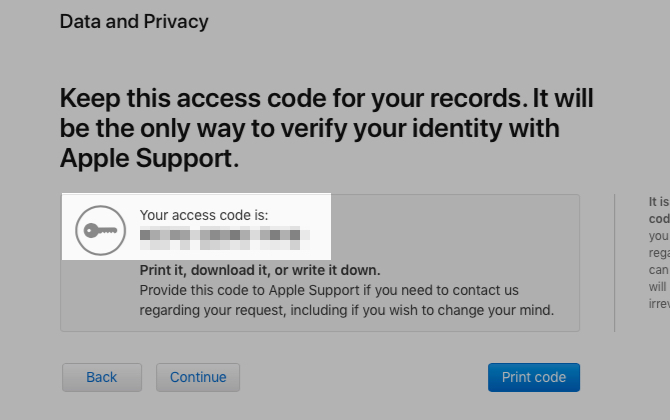
Φροντίστε να γράψετε τον κωδικό πρόσβασης ή να τον αποθηκεύσετε σε ασφαλή τοποθεσία. Αφού περάσετε από την οθόνη του κωδικού πρόσβασης, θα βρείτε το Διαγραφή λογαριασμού κουμπί. Κάντε κλικ σε αυτό για να οριστικοποιήσετε το αίτημα διαγραφής λογαριασμού και η Apple θα αναλάβει από εκεί.
Η διαγραφή λογαριασμού μπορεί να διαρκέσει έως και επτά ημέρες και ο λογαριασμός σας θα παραμείνει ενεργός κατά τη διάρκεια αυτής της περιόδου.
Η διαδικασία απενεργοποίησης είναι σχεδόν η ίδια με τη διαδικασία διαγραφής. Για να ξεκινήσετε την πρώτη, συνδεθείτε με το αναγνωριστικό της Apple στο privacy.apple.com και στη συνέχεια επιλέξτε το Ξεκίνα κάτω από την επιλογή Απενεργοποίησε τον λογαριασμό σου στο Διαχειριστείτε τη σελίδα του λογαριασμού σας.
Είστε έτοιμοι να συμμετάσχετε στο αναγνωριστικό της Apple σας;
Ενώ η πύλη Δεδομένα και ιδιωτικό απόρρητο ξεκίνησε ως μέτρο συμμόρφωσης ως απάντηση στο GDPR, δεν περιορίζεται στην ΕΕ. Η Apple αποφάσισε να καταστήσει την πύλη διαθέσιμη σε όλο τον κόσμο και να διατηρήσει συνεπή την εμπειρία διαγραφής.
Εάν έχετε χάσει την αγάπη με την Apple Ξεφεύγοντας από το iCloud: Αφήνοντας πίσω το οικοσύστημα της AppleΈχετε επενδύσει στο iOS. Τα δεδομένα σας είναι δεσμευμένα στο iCloud, το ηλεκτρονικό σας ταχυδρομείο στον λογαριασμό ηλεκτρονικού ταχυδρομείου της Apple. Πώς σκοπεύετε να ξεφύγετε από το iCloud και να κάνετε τα δεδομένα σας ανεξάρτητα από το οικοσύστημα; Διαβάστε περισσότερα , μπορείτε τώρα να ξεκινήσετε τη διαδικασία διαγραφής γρήγορα και μόνοι σας. Απλά μην ξεχάσετε να κάνετε την προετοιμασία πρώτα!
Image Credit: kunertus /Depositphotos
Το Akshata έχει εκπαιδευτεί σε χειροκίνητες δοκιμές, κινούμενα σχέδια και σχεδιασμό UX πριν επικεντρωθεί στην τεχνολογία και τη γραφή. Αυτό συγκέντρωσε δύο από τις αγαπημένες της δραστηριότητες - καθιστώντας την αίσθηση των συστημάτων και την απλοποίηση της φρασεολογίας. Στο MakeUseOf, η Akshata γράφει για την αξιοποίηση των καλύτερων συσκευών της Apple.

